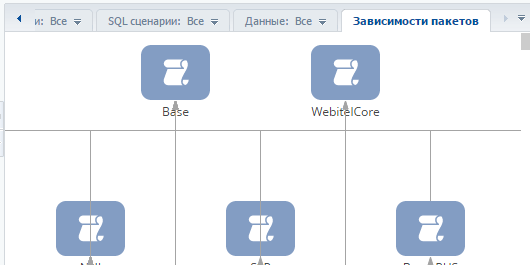Раздел [Конфигурация]
Glossary Item Box
Общие сведения
Раздел [Конфигурация] предназначен для управления элементами конфигурации, при помощи которых реализована функциональность системы.
Инструменты раздела [Конфигурация] позволяют:
- создавать и настраивать рабочие пространства;
- организовывать работу с хранилищами системы контроля версий;
- управлять пакетами, из которых состоит конфигурация;
- расширять и модифицировать функциональность системы;
- управлять параллельной разработкой функциональности и переносом изменений между рабочими средами.
Чтобы начать работу с разделом [Конфигурация] необходимо из главного меню перейти по разделам [Дизайнер системы] — [Управление конфигурацией] — [Конфигурация].
 |
К СВЕДЕНИЮ Также непосредственно в раздел [Конфигурация] можно перейти по ссылке [адрес приложения]/[номер конфигурации]/WorkspaceExplorerModule.aspx, например http://bpmonline79.com/0/WorkspaceExplorerModule.aspx. Начиная с версии 7.8.4 переход на страницу WorkspaceExplorerModule.aspx стал возможен по короткому пути /dev.aspx или /dev. Например http://bpmonline79.com/0/dev. |
Интерфейс раздела представлен на рисунке 1.
Рис. 1. — Интерфейс раздела [Конфигурация]
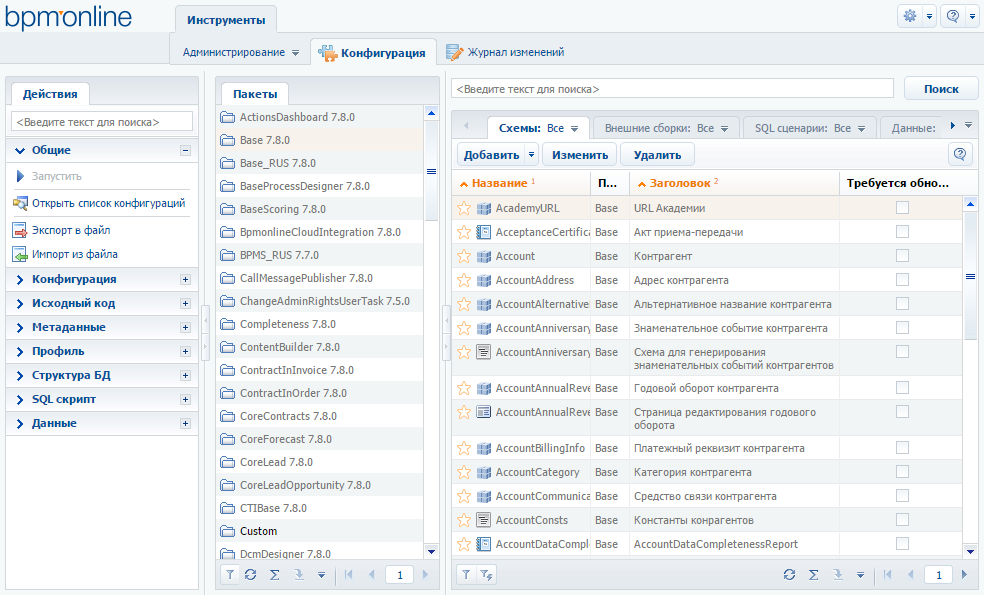
Действия раздела [Конфигурация].
Действия раздела доступны на вкладке [Действия] боковой панели раздела, а также в контекстном меню раздела. Список действий раздела [Конфигурация] разделен на несколько групп.
Группа действий [Общие]
[Запустить] — позволяет проверить работу выбранной страницы, запустив ее выполнение в отдельном окне. При этом выбранная страница будет работать так, как она работала бы, будучи запущенной из конфигурации. Действие доступно только для схем типа "Страница".
[Открыть список конфигураций] — открывает окно [Список конфигураций], при помощи которого можно создавать, настраивать и удалять рабочие пространства (конфигурации).
[Открыть список хранилищ] — открывает окно [Список хранилищ], при помощи которого можно создавать, настраивать и удалять доступные хранилища системы контроля версий.
[Экспорт в файл] — сохраняет выбранную схему в файл формата *.md для последующего ее импорта в другую конфигурацию.
[Импорт из файла] — загружает выбранный *.md файл элемента конфигурации. В результате:
- если в конфигурации нет схемы с таким же названием, будет добавлена новая схема, полностью идентичная той, которая была сохранена в импортируемый *.md файл;
- если в конфигурации уже есть элемент с таким же именем, он будет заменен импортируемым элементом.
 |
ВАЖНО При импорте схемы из файла схема с таким же названием полностью перезаписывается. Новая схема будет полностью идентична импортируемой схеме, обладать всеми ее свойствами и логикой, включая логику, унаследованную от базовых схем. |
Группа действий [Конфигурация]
[Компилировать измененное] — публикует изменения в элементах конфигурации, которые были изменены. В результате будут обновлены исполняемые файлы. После публикации изменения вступят в силу для пользователей, работающих в данной конфигурации.
[Компилировать все] — публикует изменения во всех элементах конфигурации для данной конфигурации и компилирует конфигурацию. В результате будут обновлены исполняемые файлы. После публикации изменения вступят в силу для пользователей, работающих в данной конфигурации.
[Восстановить из хранилища] — отменяет все изменения в текущей конфигурации и восстанавливает ее состояние до последнего зафиксированного в хранилище.
[Проверить конфигурацию] — проверяет конфигурацию на наличие ошибок или некорректных связей (корректность данных, скриптов, доступ из зависимых схем к базовым и т.д.). Результат проверки предоставляется пользователю в виде отчета.
Группа действий [Исходный код]
Действия в группе [Исходный код] предназначены для просмотра и повторной генерации исходного кода схем.
 |
ВАЖНО После обновления конфигурации из хранилища и перед компиляцией необходимо выполнять перегенерацию исходного кода при помощи действия [Сгенерировать для требующих генерации] |
[Открыть] — открыть исходный код выделенной в реестре схемы. Исходный код будет открыт в окне просмотра исходного кода.
[Сгенерировать для выбранных элементов] — повторно генерирует исходный код только для выбранных схем. При этом будут учтены изменения в метаданных как текущей, так и родительской схем.
[Сгенерировать для измененных элементов] — генерирует исходный код только для схем, которые были изменены в данной конфигурации.
[Сгенерировать для требующих генерации] — генерирует исходный код для всех схем, которые требуют генерации исходного кода.
[Сгенерировать для всех элементов] — генерирует исходный код для всех без исключения схем текущей конфигурации.
Группа действий [Метаданные]
Действия в данной группе предназначены для просмотра метаданных, в которых хранится структура схем конфигурации.
[Открыть] — открывает метаданные выбранной схемы в окне просмотра метаданных.
Группа действий [Профиль]
Действия группы [Профиль] предназначены для удаления данных профиля текущего пользователя, которые были сохранены во время работы с системой.
Данные профиля включают в себя состояния областей страниц (свернутое/развернутое), положения разделителей между областями страниц, визуальные настройки дизайнеров, перечень и последовательность колонок в реестре и т.д.
[Очистить для выбранных страниц] — удаляет все данные профиля текущего пользователя для страниц, схемы которых выбраны в реестре раздела [Конфигурация].
[Очистить для всех страниц] — удаляет все данные профиля текущего пользователя для всех страниц.
[Очистить все] — удаляет все данные профиля текущего пользователя, которые хранятся в системе как для страниц, так и для дизайнеров.
Группа действий [Структура БД]
Действия группы [Структура БД] предназначены для внесения изменений в структуру базы данных системы. Например, при добавлении колонки в объект необходимо обновить структуру базы данных, чтобы колонка была добавлена и в соответствующей таблице БД.
[Обновить для выбранных] — обновляет структуру базы данных в соответствии с изменениями в выбранных схемах (если для них установлен признак в колонке [Требует изменения структуры]).
[Обновить для требующих обновления] — обновляет структуру базы данных в соответствии с изменениями всех схем, у которых установлен признак в колонке [Требует изменения структуры].
Группа действий [SQL скрипт]
Действия группы [SQL скрипт] предназначены для внесения изменений в базу данных при помощи SQL сценариев. Действия доступны для элементов вкладки [SQL сценарии].
[Установить выбранные элементы] — в базе данных запускает на выполнение скрипты, выбранные на вкладке [SQL сценарии].
[Установить для требующих установки] — в базе данных запускает на выполнение все SQL скрипты пакета, для которых установлен признак [Требует установки в БД].
Группа действий [Данные]
Действия группы [Данные] предназначены для добавления данных, привязанных к пакетам (например, значений справочников), в базу данных.
[Установить выбранные элементы] — установить данные, выбранные на вкладке [Данные].
[Установить для требующих установки] — установить все данные пакета, для которых установлен признак [Требует установки в БД].
[Обновить привязки локализуемых данных] — выполнить автоматическую привязку локализуемых данных к пакету для всех языковых модификаций.
Элементы конфигурации
Основными элементами конфигурации являются схемы, внешние библиотеки, сценарии на языке SQL и данные. Все элементы конфигурации сгруппированы на соответствующих вкладках.
Вкладка [Схемы]
Вкладка [Схемы] содержит схемы элементов конфигурации. На ней отображатется полный список схем элементов конфигурации либо список схем отдельного пакета, выбранного на вкладке [Пакеты] (рис. 2).
Рис. 2. — Реестр элементов конфигурации вкладки [Схемы]
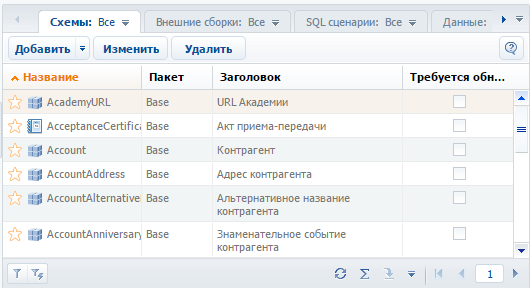
В зависимости от типа, схемы обозначаются различными иконками:
![]() — объекты;
— объекты;
![]() — страницы;
— страницы;
![]() — процессы, действия процессов;
— процессы, действия процессов;
![]() — отчеты;
— отчеты;
![]() — исходный код, клиентские модули;
— исходный код, клиентские модули;
![]() — списки изображений.
— списки изображений.
Создание, изменение и удаление схем осуществляется при помощи панели инструментов реестра.
[Добавить] — добавление новых схем. Команды меню кнопки [Добавить] позволяют добавлять различные типы схем (рис. 3). При выборе одного из них будет открыт дизайнер выбранного типа схем. Например, для добавления нового объекта нужно выбрать команду меню [Добавить] — [Объект]. После этого в отдельном окне будет открыт дизайнер объектов.
Рис. 3. — Выбор типа схемы
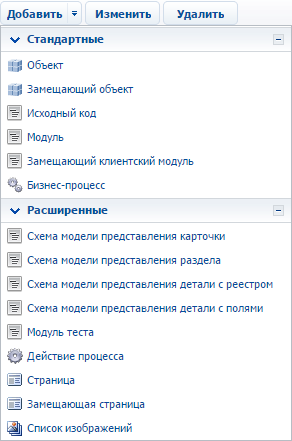
[Изменить] — открытие выбранной схемы в соответствующем дизайнере для редактирования.
[Удалить] — удаление схемы в текущей рабочей копии конфигурации. При выполнении действия [Сохранить в хранилище] схема будет удалена и в текущей конфигурации и в хранилище.
Вкладка [Внешние сборки]
Вкладка [Внешние сборки] содержит список внешних библиотек, которые используются в схемах конфигурации. Пример реестра элементов вкладки [Внешние сборки] приведен на рис. 4.
Рис. 4. — Реестр элементов конфигурации вкладки [Внешние сборки]
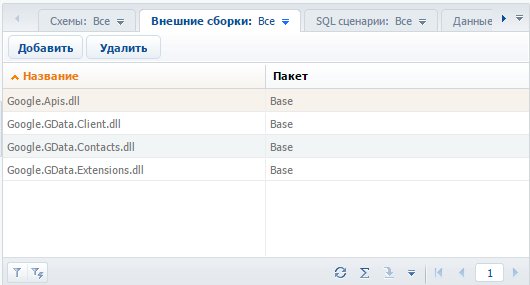
Чтобы добавить новый элемент на вкладку, необходимо выбрать пакет, в котором будет сохранена добавляемая библиотека, нажать кнопку [Добавить], в открывшемся окне выбрать необходимую библиотеку (рис. 5) и нажать [Загрузить].
Рис. 5. — Окно добавления внешней библиотеки в пакет
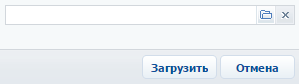
Вкладка [SQL-сценарии]
Вкладка [SQL-сценарии] содержит список привязанных к пакету сценариев на языке SQL, которые можно запускать в базе данных (рис. 6).
Рис. 6. — Реестр элементов конфигурации вкладки [SQL-сценарии]
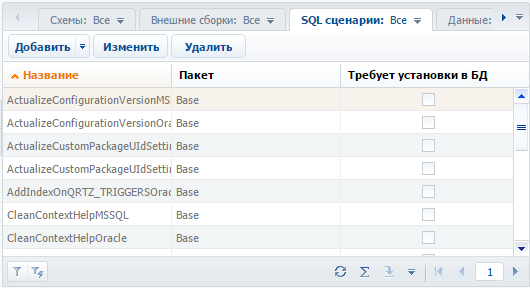
Чтобы добавить SQL-скрипт в конфигурацию, необходимо выбрать один из пунктов меню [Добавить] (рис. 7).
Рис. 7. — Пункт меню [Добавить] вкладки [SQL-сценарии]
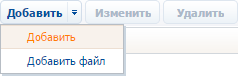
- [Добавить] — открывает окно привязки SQL-сценариев, в котором вводится текст скрипта и задаются параметры привязки.
- [Добавить из файла] — открывает окно для выбра файла со скриптом, который будет загружен в окно привязки SQL-сценариев.
Также в меню панели инструментов расположены кнопки редактирования:
[Изменить] — редактирование добавленных сценариев.
[Удалить] — удаление сценариев.
Вкладка [Данные]
Вкладка [Данные] содержит информацию о данных, привязанные к пакету (рис. 8).
Рис. 8. — Реестр элементов конфигурации вкладки [Данные]
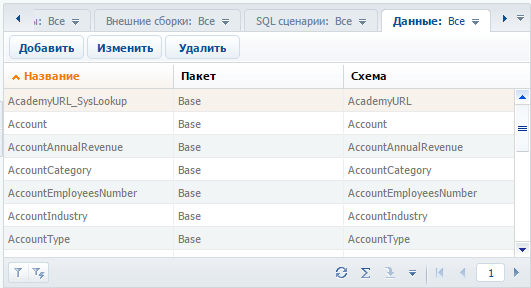
Добавление, изменение и удаление данных осуществляется при помощи панели инструментов реестра.
[Добавить] — добавление новых данных. При нажатии на эту кнопку будет открыто окно добавления данных.
[Изменить] — редактирование добавленных данных.
[Удалить] — удаление данных.
Вкладка [Зависимости пакетов]
На вкладке [Зависимости пакетов] отображается схема иерархии всех пакетов, установленных в текущем рабочем пространстве (рис. 9).
Рис. 9. — Вкладка [Зависимости пакетов]